如何解决Win10网卡驱动不能用
发布时间:2017-02-28 16:55
win10系统有着高逼格的界面,但时不时出现的win10驱动问题却让科技宅们很头疼,那么如何解决Win10网卡驱动不能用呢?下文小编就分享了解决Win10网卡驱动不能用的方法,希望对大家有所帮助。
解决Win10网卡驱动不能用方法
当win10系统的网卡驱动出现问题时,一般会有如下症状:
1. 右下角小电脑有红XX。
2. 进入设备管理器中没有网络适配器,且黄色的感叹号设备也没有。
3. 手动从官方下载的驱动不能安装 (安装时提示此计算机没有网络设备等)。
这些症状会直接导致电脑无法连接有线网络,此时,可以首先利用电脑自身的修复功能进行修复。
右键计算机——属性——设备管理器——网络适配器。先卸载原来型号不对或者不显示型号的网卡驱动,卸载完成之后,重新扫描检测硬件改动。
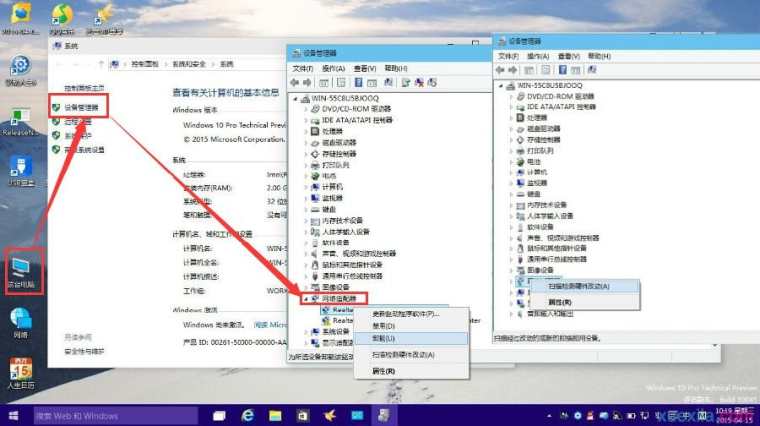
完成后未识别的设备里就有网络适配器,电脑自身修复完成。然后安装驱动人生网卡版(在电脑没网络的情况下,可用移动设备将网卡版的驱动人生传到该电脑上),网卡版的驱动人生可以实现安装软件的同时就把网卡驱动检测安装好。如在这步未能解决网卡问题,可在驱动人生主界面重新检测网卡驱动,并重装网卡驱动,对网卡驱动进行修复。
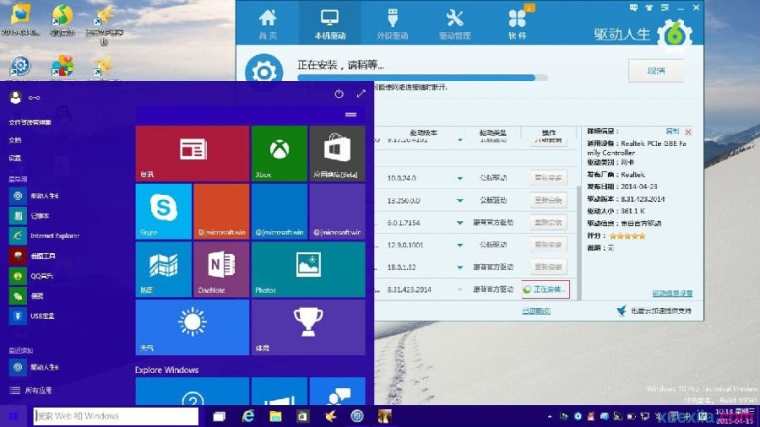
修复完成,驱动人生会显示修复结果,此时,网卡驱动问题便解决好了。
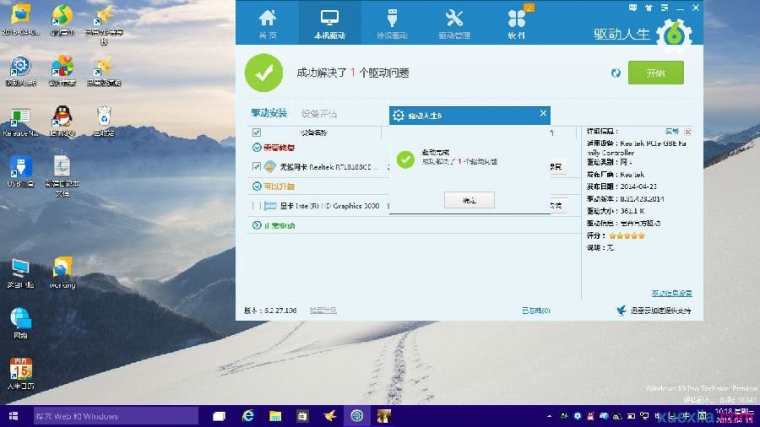
当无线网卡驱动出现问题,也可以依照网卡驱动的修复过程来进行。先在网络适配器里卸载当前无线网卡驱动,然后重装,再用驱动人生进行修复。
如何解决Win10网卡驱动不能用相关文章:
1.Win10网卡驱动不能用的解决办法
2.Win10系统更新无线网卡驱动的方法
3.Win10系统设备管理器没有网络适配器怎么办
4.台式机网卡驱动时有时无如何解决
5.如何解决win7系统网卡驱动消失不见
6.win10怎么查看安装的驱动

如何解决Win10网卡驱动不能用的评论条评论